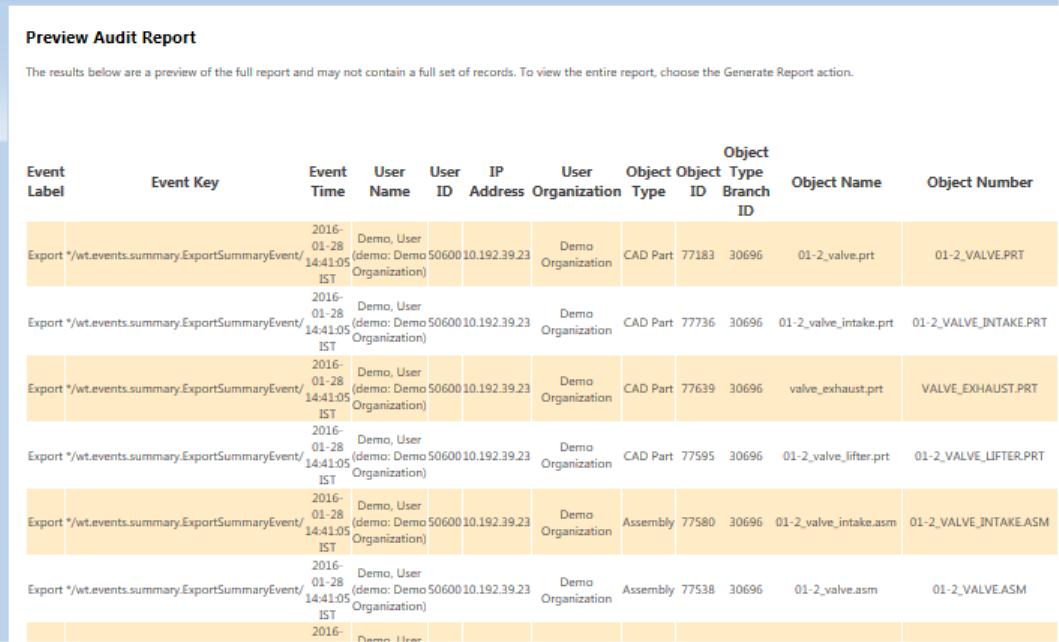匯入與匯出 CAD 資料
|
|
CAD 資料的匯入或匯出僅適用於 Windchill PDMLink、Windchill ProjectLink 或 Pro/INTRALINK。
|
可透過使用中工作區將 CAD 物件載入和載出工作區,而不需明確地將它們擷取至編寫應用程式內。Creo Parametric CAD 文件與在其他某些編寫應用程式 (AutoCAD、Inventor、SolidWorks 以及 NX) 中編寫的 CAD 文件不支援此功能。這些 CAD 文件可以包括編寫應用程式支援但無法直接開啟的檔案類型 (材料檔案或材質檔案),這些檔案類型會在匯入時變為 CAD 文件。
總體考量
會以下列順序完成匯出。
• 在使用中工作區中初始選取 CAD 物件 (僅適用於內嵌瀏覽器)
• 使用收集規則,將相關物件新增至集合
• 定義匯出物件目標目錄,
• 或者,針對執行匯出時系統應處理物件的方式,指定其他選項。
同樣,匯入包含下列順序。
• 呼叫匯入使用者介面
• 在來源位置初始選取物件,以進行匯入
• 使用收集規則收集相關物件
• 或者,針對執行匯入時系統應處理物件的方式,指定其他選項
下列為匯入與匯出的要點:
• 匯入或匯出物件時,編寫應用程式工作階段是凍結的。
• 設定偏好可讓您指定附屬 (附加) 內容隨著主檔案一起輸出。
• 一個物件可能會導致整個匯入或匯出失敗。衝突報告於「事件管理」公用程式中。
• 如果物件存在於通用區或工作區內,它的狀態欄會顯示出來。
匯出
匯出功能必須注意下列事項。
匯出功能支援:
• 處理相依性
• 設定目標位置
• 視需要確認待匯出之物件清單
• 還能夠從本機目錄附加附屬內容 (在「從工作區匯出」視窗中選取附屬內容的核取方塊)
• 選擇要覆寫還是重複使用目標位置已有的物件
從工作區匯出 - 稽核事件記錄
在啟用稽核的情況下,當從使用以 Creo 或 Windchill Workgroup Manager 為基礎之內嵌瀏覽器存取的工作區匯出物件時,會在「安全性稽核報告」中記錄稽核事件,以增強公司匯出安全性控制。在執行工作區物件的成功匯出期間,稽核事件會捕捉關鍵匯出資訊,包括但不限於下列內容:
在每個匯出物件的個別表格列中:
• 物件類型、編號、名稱與組織名稱。
• 物件安全性標籤值。
• 物件工作區名稱與前後關聯。
• 擁有匯出來源工作區的使用者名稱。
下圖顯示記錄物件匯出事件的範例「稽核報告」。
如需有關「稽核報告」欄的詳細資訊,請參閱
隨事件捕捉的屬性匯入
匯入功能可在目標工作區建立內含主要內容的 CAD 文件。匯入物件的檔案名稱即為其 CAD 名稱。如果物件的名稱與目標系統中現有的物件名稱相同,系統會嘗試建立新 CAD 文件與現有 CAD 文件之間的對應相依關係。
匯入功能支援:
• 顯示物件狀況與衝突 (如果通用區或工作區內已有該物件的話)
• 選擇要重複使用通用區或工作區內已有的物件,還是使用從來源目錄匯入的物件來覆寫已有的物件。系統提供的預設物件可透過檢查物件資料庫狀態或使用者權限來處理設定。
• 如果您要匯入伺服器上已有的物件,則可在匯入的同時出庫此物件。
• 重複使用物件的伺服器版本。如果該版本不在工作區內,可以選擇在匯入時不將其新增至工作區
• 附加本機目錄中的附屬內容
| 如果匯入的物件有任何相依物件未連帶匯入,且資料庫中也沒有這些相依物件,則它們會在工作區內顯示成不完整物件。(不論相依性的本質是「必要」還是「選用」)。應利用後續的上載或入庫作業來解決不完整的物件。 |
如需有關搜尋路徑、自動下載或允許附加附屬內容的偏好設定的資訊,請參閱《搭配使用 Creo Parametric 與 Windchill》的〈管理與組態〉一章。
相關主題